Aktualisiert December 2025 : Beenden Sie diese Fehlermeldungen und beschleunigen Sie Ihr Computersystem mit unserem Optimierungstool. Laden Sie es über diesen Link hier herunter.
- Laden Sie das Reparaturprogramm hier herunter und installieren Sie es.
- Lassen Sie es Ihren Computer scannen.
- Das Tool wird dann Ihren Computer reparieren.
Windows 10/8.1 sind gute Betriebssysteme, aber nicht jeder mag das gesamte Design des Startmenüs. Jetzt gibt es mehrere Optionen, um das Startmenü nach Ihren Wünschen zu ändern, aber heute werden wir uns auf Labrys Startmenü konzentrieren. Die freie Software ist einfach zu verstehen, was großartig ist, da nicht jeder, der Windows benutzt, als fortgeschrittener Benutzer angesehen werden kann. Etwas zu haben, das nicht mit einer tiefen Lernkurve einhergeht, ist in der heutigen Welt mehr als willkommen.
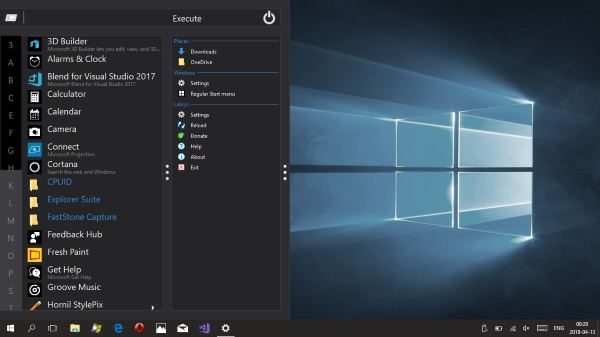
Wenn Sie Windows 10/8/7 verwenden und einen neuen Look für Ihr Startmenü und ein funktionsreiches Run-Dialogfeld benötigen, dann möchten wir Sie bitten, sich Labrys Startmenü anzusehen. Es verwendet einen anderen Ansatz, um einen schnellen Zugriff auf Anwendungen und Befehlszeilenprogramme mit Tastatur, Maus und Touch zu ermöglichen.
Denken Sie daran, dass Labrys Startmenü in seiner aktuellen Form über 26 MB groß ist, eine Größe, die recht klein ist, wenn Ihr Internet-Netzwerk mit Breitband betrieben wird. Sobald der Download abgeschlossen ist, doppelklicken Sie auf die Installation, und von dort aus ist es an der Zeit, etwas Magie zu wirken.
Labrys Start Menu & Run Box Ersatz
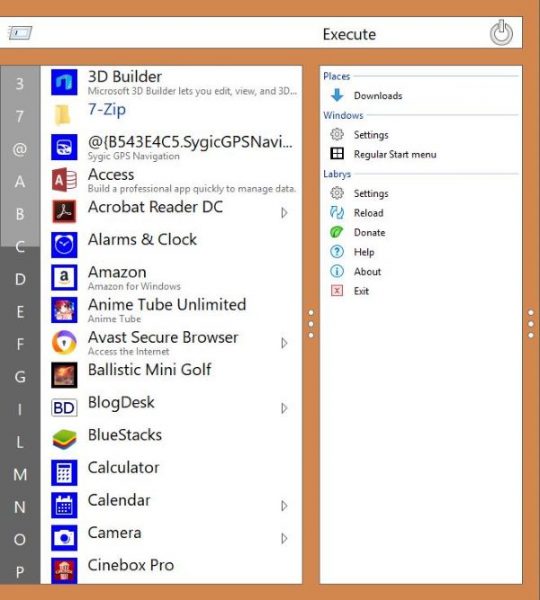
Sobald die Installation abgeschlossen ist, ist es an der Zeit, alle coolen Funktionen zu testen, die es auf den Tisch bringt, um Ihr Windows 10/8/7-Erlebnis zu verbessern.
Die Schnittstelle besteht aus zwei Primärpanels, zu denen Sie über das Startmenü gelangen. Wir müssen sagen, dass das Starten des Labrys-Startmenüs sehr schnell ist; es ist sogar schneller als das normale Windows 10-Startmenü.
Nach dem Start des Menüs sind alle notwendigen Dinge vorhanden. Verwaltung und Windows Zubehör befinden sich auf der linken Seite, während Einstellungen auf der rechten Seite verfügbar sind.
Wie das ursprüngliche Windows 10 Startmenü sind nun alle Programme alphabetisch geordnet. Sie können auf ein Alphabet klicken, um schnell zu dem Programm zu gelangen, das Sie starten möchten, und wieder einmal ist diese Aufgabe schneller als das normale Menü.
Es ist nicht schön mit dem Standard-Labrys-Thema, aber es funktioniert, und viel besser als erwartet. Zusätzlich gibt es eine Such- und Ausführungsbox ganz oben im Menü. Wenn Sie einfach einen Befehl suchen oder ausführen möchten, machen diese Felder die Dinge so viel schneller.
Wenn es um den Power-Knopf geht, macht er das, was man erwarten würde, also keine Überraschungen.
Was sich im Bereich Einstellungen von Labrys befindet
Wir empfehlen die Verwendung dieses Tools bei verschiedenen PC-Problemen.
Dieses Tool behebt häufige Computerfehler, schützt Sie vor Dateiverlust, Malware, Hardwareausfällen und optimiert Ihren PC für maximale Leistung. Beheben Sie PC-Probleme schnell und verhindern Sie, dass andere mit dieser Software arbeiten:
- Download dieses PC-Reparatur-Tool .
- Klicken Sie auf Scan starten, um Windows-Probleme zu finden, die PC-Probleme verursachen könnten.
- Klicken Sie auf Alle reparieren, um alle Probleme zu beheben.
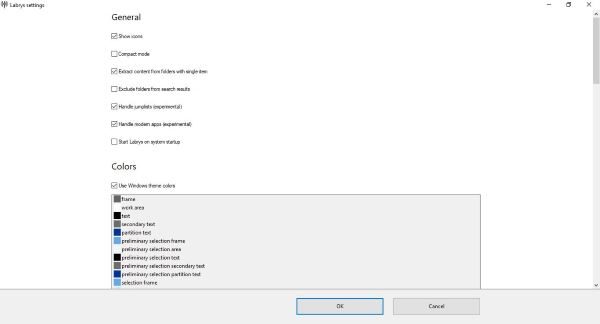
Hier sehen wir einige Optionen, die das Aussehen des Menüs und seine Funktionsweise verändern können. Wenn Sie möchten, ist es möglich, einen kompakten Look zu erhalten und moderne Anwendungen zu bedienen. Benutzer können auch die Farben bestimmter Bereiche des Menüs ändern, wenn sie etwas Individuelleres wünschen.
Noch besser wird es, wenn wir ein Executor-Windows mit dem Befehl Ausführen und einen Verknüpfungsordner für die Anwendung sehen. Zweifellos ist dies ein leistungsstarkes Startmenü, aber wir würden wetten, dass es am besten von fortgeschrittenen Windows 10-Benutzern verwendet wird.
Wir weisen darauf hin, dass der Wechsel zum normalen Startmenü keine Deinstallation von Labrys Startmenü erfordert. Starten Sie einfach das Menü, navigieren Sie zur rechten Spalte und wählen Sie Reguläres Startmenü.
Insgesamt gefällt es uns, und wir werden es noch eine Weile benutzen, um zu sehen, ob es sich lohnt, Labrys Startmenü langfristig zu verwenden. Sie können Labrys Startmenü von der offiziellen Website rechts hier herunterladen.
EMPFOHLEN: Klicken Sie hier, um Windows-Fehler zu beheben und die Systemleistung zu optimieren
